DirectX11 With Windows SDK--20 硬件实例化与视锥体裁剪
前言
这一章将了解如何在DirectX 11利用硬件实例化技术高效地绘制重复的物体,以及使用视锥体裁剪技术提前将位于视锥体外的物体进行排除。
在此之前需要额外了解的章节如下:
| 章节回顾 |
|---|
| 18 使用DirectXCollision库进行碰撞检测 |
| 19 模型加载:obj格式的读取及使用二进制文件提升读取效率 |
DirectX11 With Windows SDK完整目录
欢迎加入QQ群: 727623616 可以一起探讨DX11,以及有什么问题也可以在这里汇报。
硬件实例化(Hardware Instancing)
硬件实例化指的是在场景中绘制同一个物体多次,但是是以不同的位置、旋转、缩放、材质以及纹理来绘制(比如一棵树可能会被多次使用以构建出一片森林)。在以前,每次实例绘制(Draw方法)都会引发一次顶点缓冲区和索引缓冲区经过输入装配阶段传递进渲染管线中,大量重复的绘制则意味着多次反复的输入装配操作,会引发十分庞大的性能开销。事实上在绘制同样物体的时候顶点缓冲区和索引缓冲区应当只需要传递一次,然后真正需要多次传递的也应该是像世界矩阵、材质、纹理等这些可能会经常变化的数据。
要能够实现上面的这种操作,还需要图形库底层API本身能够支持按对象绘制。对于每个对象,我们必须设置它们各自的材质、世界矩阵等,然后才是调用绘制命令。尽管在Direct3D 10和后续的版本已经将原本Direct3D 9的一些API重新设计以尽可能最小化性能上的开销,部分多余的开销仍然存在。因此,Direct3D提供了一种机制,不需要通过API上的额外性能开销来实现实例化,我们称之为硬件实例化。
为什么要担忧API性能开销呢?Direct3D 9应用程序通常因为API导致在CPU上遇到瓶颈,而不是在GPU。以前关卡设计师喜欢使用单一材质和纹理来绘制许多对象,因为对于它们来说需要经常去单独改变它的状态并且去调用绘制。场景将会被限制在几千次的调用绘制以维持实时渲染的速度,主要在于这里的每次API调用都会引起高级别的CPU性能开销。现在图形引擎可以使用批处理技术以最小化绘制调用的次数。硬件实例化是API帮助执行批处理的一个方面。
多顶点缓冲区输入
之前我们提到,在输入装配阶段中提供了16个输入槽,这意味着可以同时绑定16个顶点缓冲区作为输入。那这时候如果我们使用多个顶点缓冲区作为输入会产生什么样的结果呢?
顶点按数据类型拆分成多个顶点缓冲区
这里做一个铺垫,以前我们在输入装配阶段只使用了1个输入槽。现在假定我们有如下顶点缓冲区结构:
| 索引 | 顶点位置 | 顶点法向量 | 顶点颜色 |
|---|---|---|---|
| 0 | P1 | N1 | 红 |
| 1 | P2 | N2 | 绿 |
| 2 | P3 | N3 | 蓝 |
这里我们也可以使用2个输入槽,第一个顶点缓冲区存放顶点位置,第二个顶点缓冲区存放顶点法向量和顶点颜色:
| 索引 | 顶点位置 |
|---|---|
| 0 | P1 |
| 1 | P2 |
| 2 | P3 |
| 索引 | 顶点法向量 | 顶点颜色 |
|---|---|---|
| 0 | N1 | 红 |
| 1 | N2 | 绿 |
| 2 | N3 | 蓝 |
先回顾一下顶点输入布局描述的结构:
typedef struct D3D11_INPUT_ELEMENT_DESC
{
LPCSTR SemanticName; // 语义名
UINT SemanticIndex; // 语义名对应的索引值
DXGI_FORMAT Format; // DXGI数据格式
UINT InputSlot; // 输入槽
UINT AlignedByteOffset; // 对齐的字节偏移量
D3D11_INPUT_CLASSIFICATION InputSlotClass; // 输入槽类别(此时为顶点)
UINT InstanceDataStepRate; // 忽略(0)
} D3D11_INPUT_ELEMENT_DESC;
然后我们就可以在输入布局中这样指定(这里先简单提及一下):
| 语义 | 语义索引 | 数据格式 | 输入槽 | 该输入槽对应的字节偏移 |
|---|---|---|---|---|
| POSITION | 0 | R32G32B32_FLOAT | 0 | 0 |
| NORMAL | 0 | R32G32B32_FLOAT | 1 | 0 |
| COLOR | 0 | R32G32B32A32_FLOAT | 1 | 12 |
这样,下面在HLSL的结构体数据实际上来源于两个输入槽:
struct VertexPosNormalColor
{
float3 pos : POSITION; // 来自输入槽0
float3 normal : NORMAL; // 来自输入槽1
float4 color : COLOR; // 来自输入槽1
};
然后,输入装配器就会根据输入布局,以及索引值来抽取对应数据,最终构造出来的顶点数据流和一开始给出的表格数据是一致的。即便你把第二个顶点缓冲区再按顶点法向量和顶点颜色拆分成两个新的顶点缓冲区,使用三输入槽产生的结果也是一致的。如果你只能拿到连续的顶点位置数据、连续的法向量数据、连续的纹理坐标数据话,可以考虑使用上述方案。
顶点与实例数据的组合 与 流式实例化数据
现在,我们需要着重观察D3D11_INPUT_ELEMENT_DESC的最后两个成员:
typedef struct D3D11_INPUT_ELEMENT_DESC
{
LPCSTR SemanticName; // 语义名
UINT SemanticIndex; // 语义名对应的索引值
DXGI_FORMAT Format; // DXGI数据格式
UINT InputSlot; // 输入槽
UINT AlignedByteOffset; // 对齐的字节偏移量
D3D11_INPUT_CLASSIFICATION InputSlotClass; // 输入槽类别(顶点/实例)
UINT InstanceDataStepRate; // 实例数据步进值
} D3D11_INPUT_ELEMENT_DESC;
1.InputSlotClass:指定输入的元素是作为顶点元素还是实例元素。枚举值含义如下:
| 枚举值 | 含义 |
|---|---|
| D3D11_INPUT_PER_VERTEX_DATA | 作为顶点元素 |
| D3D11_INPUT_PER_INSTANCE_DATA | 作为实例元素 |
2.InstanceDataStepRate:指定每份实例数据绘制出多少个实例。例如,假如你想绘制6个实例,但提供了只够绘制3个实例的数据,1份实例数据绘制出1种颜色,分别为红、绿、蓝。那么我们可以设置该成员的值为2,使得前两个实例绘制成红色,中间两个实例绘制成绿色,后两个实例绘制成蓝色。通常在绘制实例的时候我们会将该成员的值设为1,保证1份数据绘制出1个实例。对于顶点成员来说,设置该成员的值为0.
在前面的例子,我们知道一个结构体的数据可以来自多个输入槽,现在要使用硬件实例化,我们需要使用至少两个输入槽(其中至少一个顶点缓冲区,至少一个实例缓冲区)
现在我们需要使用的顶点与实例数据组合的结构体如下:
struct InstancePosNormalTex
{
float3 PosL : POSITION; // 来自输入槽0
float3 NormalL : NORMAL; // 来自输入槽0
float2 Tex : TEXCOORD; // 来自输入槽0
matrix World : World; // 来自输入槽1
matrix WorldInvTranspose : WorldInvTranspose; // 来自输入槽1
};
输出的结构体和以前一样:
struct VertexPosHWNormalTex
{
float4 PosH : SV_POSITION;
float3 PosW : POSITION; // 在世界中的位置
float3 NormalW : NORMAL; // 法向量在世界中的方向
float2 Tex : TEXCOORD;
};
现在顶点着色器代码变化如下:
VertexPosHWNormalTex VS(InstancePosNormalTex vIn)
{
VertexPosHWNormalTex vOut;
matrix viewProj = mul(g_View, g_Proj);
vector posW = mul(float4(vIn.PosL, 1.0f), vIn.World);
vOut.PosW = posW.xyz;
vOut.PosH = mul(posW, viewProj);
vOut.NormalW = mul(vIn.NormalL, (float3x3) vIn.WorldInvTranspose);
vOut.Tex = vIn.Tex;
return vOut;
}
至于像素着色器,和上一章为模型所使用的着色器的保持一致。
对于前面的结构体InstancePosNormalTex,与之对应的输入成员描述数组如下:
D3D11_INPUT_ELEMENT_DESC basicInstLayout[] = {
{ "POSITION", 0, DXGI_FORMAT_R32G32B32_FLOAT, 0, 0, D3D11_INPUT_PER_VERTEX_DATA, 0 },
{ "NORMAL", 0, DXGI_FORMAT_R32G32B32_FLOAT, 0, 12, D3D11_INPUT_PER_VERTEX_DATA, 0 },
{ "TEXCOORD", 0, DXGI_FORMAT_R32G32_FLOAT, 0, 24, D3D11_INPUT_PER_VERTEX_DATA, 0 },
{ "World", 0, DXGI_FORMAT_R32G32B32A32_FLOAT, 1, 0, D3D11_INPUT_PER_INSTANCE_DATA, 1},
{ "World", 1, DXGI_FORMAT_R32G32B32A32_FLOAT, 1, 16, D3D11_INPUT_PER_INSTANCE_DATA, 1},
{ "World", 2, DXGI_FORMAT_R32G32B32A32_FLOAT, 1, 32, D3D11_INPUT_PER_INSTANCE_DATA, 1},
{ "World", 3, DXGI_FORMAT_R32G32B32A32_FLOAT, 1, 48, D3D11_INPUT_PER_INSTANCE_DATA, 1},
{ "WorldInvTranspose", 0, DXGI_FORMAT_R32G32B32A32_FLOAT, 1, 64, D3D11_INPUT_PER_INSTANCE_DATA, 1},
{ "WorldInvTranspose", 1, DXGI_FORMAT_R32G32B32A32_FLOAT, 1, 80, D3D11_INPUT_PER_INSTANCE_DATA, 1},
{ "WorldInvTranspose", 2, DXGI_FORMAT_R32G32B32A32_FLOAT, 1, 96, D3D11_INPUT_PER_INSTANCE_DATA, 1},
{ "WorldInvTranspose", 3, DXGI_FORMAT_R32G32B32A32_FLOAT, 1, 112, D3D11_INPUT_PER_INSTANCE_DATA, 1}
};
因为DXGI_FORMAT一次最多仅能够表达128位(16字节)数据,在对应矩阵的语义时,需要重复描述4次,区别在于语义索引为0-3.
顶点的数据占用输入槽0,而实例数据占用的则是输入槽1。这样就需要我们使用两个缓冲区以提供给输入装配阶段。其中第一个作为顶点缓冲区,而第二个作为实例缓冲区以存放有关实例的数据,绑定到输入装配阶段的方法如下:
struct VertexPosNormalTex
{
DirectX::XMFLOAT3 pos;
DirectX::XMFLOAT3 normal;
DirectX::XMFLOAT2 tex;
static const D3D11_INPUT_ELEMENT_DESC inputLayout[3];
};
struct InstancedData
{
XMMATRIX world;
XMMATRIX worldInvTranspose;
};
// ...
UINT strides[2] = { sizeof(VertexPosNormalTex), sizeof(InstancedData) };
UINT offsets[2] = { 0, 0 };
ID3D11Buffer * buffers[2] = { vertexBuffer.Get(), instancedBuffer.Get() };
// 设置顶点/索引缓冲区
deviceContext->IASetVertexBuffers(0, 2, buffers, strides, offsets);
deviceContext->IASetInputLayout(instancePosNormalTexLayout.Get());
实例ID
系统值SV_InstanceID可以告诉我们当前进行绘制的顶点来自哪个实例。通常在绘制N个实例的情况下,第一个实例的索引值为0,一直到最后一个实例索引值为N - 1.它可以应用在需要个性化的地方,比如使用一个纹理数组,然后不同的索引去映射到对应的纹理,以绘制出网格模型相同,但纹理不一致的物体。
按实例进行绘制
ID3D11DeviceContext::DrawIndexedInstanced方法--带索引数组的实例绘制
通常我们使用ID3D11DeviceContext::DrawIndexedInstanced方法来绘制实例数据:
void ID3D11DeviceContext::DrawIndexedInstanced(
UINT IndexCountPerInstance, // [In]每个实例绘制要用到的索引数目
UINT InstanceCount, // [In]绘制的实例数目
UINT StartIndexLocation, // [In]起始索引偏移值
INT BaseVertexLocation, // [In]起始顶点偏移值
UINT StartInstanceLocation // [In]起始实例偏移值
);
下面是一个调用示例:
deviceContext->DrawIndexedInstanced(part.indexCount, numInsts, 0, 0, 0);
ID3D11DeviceContext::DrawInstanced方法--实例绘制
若没有索引数组,也可以用ID3D11DeviceContext::DrawInstanced方法来进行绘制
void ID3D11DeviceContext::DrawInstanced(
UINT VertexCountPerInstance, // [In]每个实例绘制要用到的顶点数目
UINT InstanceCount, // [In]绘制的实例数目
UINT StartVertexLocation, // [In]起始顶点偏移值
UINT StartInstanceLocation // [In]起始实例偏移值
);
在调用实例化绘制后,输入装配器会根据所有顶点输入槽与实例输入槽进行笛卡尔积的排列组合,这里举个复杂的例子,有5个输入槽,其中顶点相关的输入槽含3个元素,实例相关的输入槽含2个元素:
| 输入槽索引 | 0 | 1 | 2 | 3 | 4 |
|---|---|---|---|---|---|
| 按顶点/实例 | 顶点 | 顶点 | 顶点 | 实例 | 实例 |
| 数据类型 | 顶点位置 | 顶点法向量 | 纹理坐标 | 世界矩阵 | 世界矩阵逆转置 |
| 索引0 | P0 | N0 | T0 | W0 | WInvT0 |
| 索引1 | P1 | N1 | T1 | W1 | WInvT1 |
| 索引2 | P2 | N2 | T2 | ------ | ---------- |
最终产生的实例数据流如下表,含3x2=6组结构体数据:
| 实例ID | 顶点ID | 顶点位置 | 顶点法向量 | 纹理坐标 | 世界矩阵 | 世界矩阵逆转置 |
|---|---|---|---|---|---|---|
| 0 | 0 | P0 | N0 | T0 | W0 | WInv0 |
| 0 | 1 | P1 | N1 | T1 | W0 | WInv0 |
| 0 | 2 | P2 | N2 | T2 | W0 | WInv0 |
| 1 | 0 | P0 | N0 | T0 | W1 | WInv1 |
| 1 | 1 | P1 | N1 | T1 | W1 | WInv1 |
| 1 | 2 | P2 | N2 | T2 | W1 | WInv1 |
实例缓冲区的创建
和之前创建顶点/索引缓冲区的方式一样,我们需要创建一个ID3D11Buffer,只不过在缓冲区描述中,我们需要将其指定为动态缓冲区(即D3D11_BIND_VERTEX_BUFFER),并且要指定D3D11_CPU_ACCESS_WRITE。
// 设置实例缓冲区描述
D3D11_BUFFER_DESC vbd;
ZeroMemory(&vbd, sizeof(vbd));
vbd.Usage = D3D11_USAGE_DYNAMIC;
vbd.ByteWidth = count * (UINT)sizeof(InstancedData);
vbd.BindFlags = D3D11_BIND_VERTEX_BUFFER;
vbd.CPUAccessFlags = D3D11_CPU_ACCESS_WRITE;
// 新建实例缓冲区
HR(device->CreateBuffer(&vbd, nullptr, m_pInstancedBuffer.ReleaseAndGetAddressOf()));
因为我们不需要访问里面的数据,因此不用添加D3D11_CPU_ACCESS_READ标记。
实例缓冲区数据的修改
若需要修改实例缓冲区的内容,则需要使用ID3D11DeviceContext::Map方法将其映射到CPU内存当中。对于使用了D3D11_USAGE_DYNAMIC标签的动态缓冲区来说,在更新的时候只能使用D3D11_MAP_WRITE_DISCARD标签,而不能使用D3D11_MAP_WRITE或者D3D11_MAP_READ_WRITE标签。
将需要提交上去的实例数据存放到映射好的CPU内存区间后,使用ID3D11DeviceContext::Unmap方法将实例数据更新到显存中以应用。
D3D11_MAPPED_SUBRESOURCE mappedData;
HR(deviceContext->Map(m_pInstancedBuffer.Get(), 0, D3D11_MAP_WRITE_DISCARD, 0, &mappedData));
InstancedData * iter = reinterpret_cast<InstancedData *>(mappedData.pData);
// 省略写入细节...
deviceContext->Unmap(m_pInstancedBuffer.Get(), 0);
视锥体裁剪
在前面的所有章节中,顶点的抛弃通常发生在光栅化阶段。这意味着如果一份模型数据的所有顶点在经过矩阵变换后都不会落在屏幕区域内的话,这些顶点数据将会经历顶点着色阶段,可能会经过曲面细分阶段和几何着色阶段,然后在光栅化阶段的时候才抛弃。让这些不会被绘制的顶点还要走过这么漫长的阶段才被抛弃,可以说是一种非常低效的行为。
视锥体裁剪,就是在将这些模型的相关数据提交给渲染管线之前,生成一个包围盒,与摄像机观察空间的视锥体进行碰撞检测。若为相交或者包含,则说明该模型对象是可见的,需要被绘制出来,反之则应当拒绝对该对象的绘制调用,或者不传入该实例对象相关的数据。这样做可以节省GPU资源以避免大量对不可见对象的绘制,对CPU的性能开销也不大。
可以说,若一个场景中的模型数目越多,或者视锥体的可视范围越小,那么视锥体裁剪的效益越大。
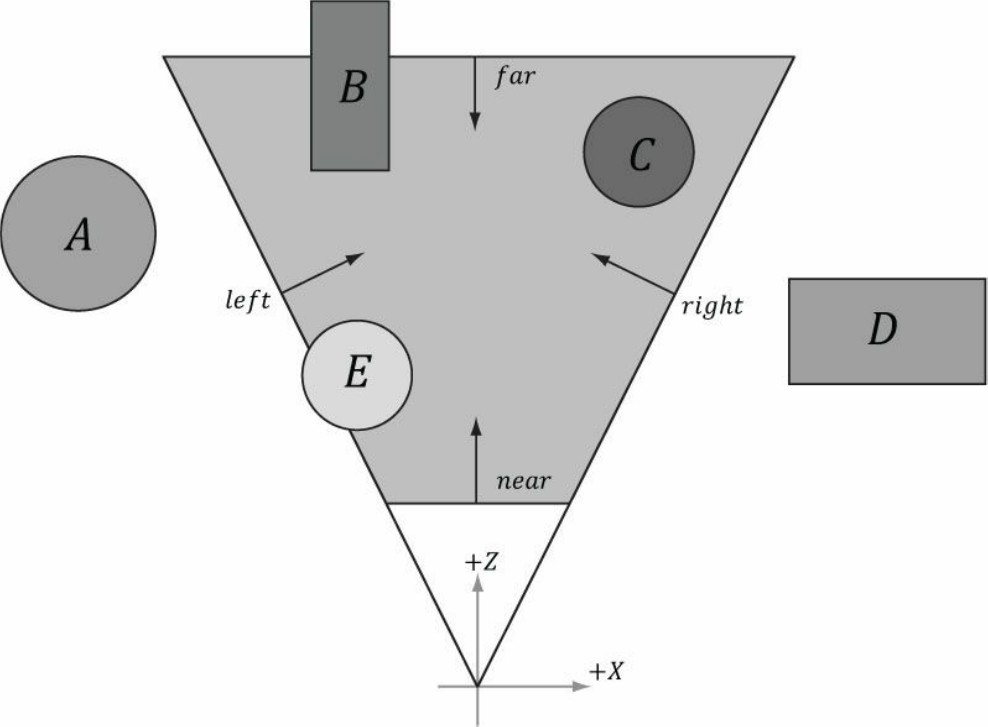
查看上图,可以知道的是物体A和D没有与视锥体发生碰撞,因此需要排除掉物体A的实例数据。而物体B和E与视锥体有相交,物体C则被视锥体所包含,这三个物体的实例数据都应当传递给实例缓冲区。
视锥体裁剪有三种等价的代码表现形式。需要已知当前物体的包围盒、世界变换矩阵、观察矩阵和投影矩阵。其中投影矩阵本身可以构造出视锥体包围盒。
下面有关视锥体裁剪的方法都放进了Collision.h中。
方法1
现在已知物体的包围盒位于自身的局部坐标系,我们可以使用世界变换矩阵将其变换到世界空间中。同样,由投影矩阵构造出来的视锥体包围盒也位于自身局部坐标系中,而观察矩阵实质上是从世界矩阵变换到视锥体所处的局部坐标系中。因此,我们可以使用观察矩阵的逆矩阵,将视锥体包围盒也变换到世界空间中。这样就好似物体与视锥体都位于世界空间中,可以进行碰撞检测了:
std::vector<Transform> XM_CALLCONV Collision::FrustumCulling(
const std::vector<Transform>& transforms, const DirectX::BoundingBox& localBox, DirectX::FXMMATRIX View, DirectX::CXMMATRIX Proj)
{
std::vector<Transform> acceptedData;
BoundingFrustum frustum;
BoundingFrustum::CreateFromMatrix(frustum, Proj);
BoundingOrientedBox localOrientedBox, orientedBox;
BoundingOrientedBox::CreateFromBoundingBox(localOrientedBox, localBox);
for (auto& t : transforms)
{
XMMATRIX W = t.GetLocalToWorldMatrixXM();
// 将有向包围盒从局部坐标系变换到视锥体所在的局部坐标系(观察坐标系)中
localOrientedBox.Transform(orientedBox, W * View);
// 相交检测
if (frustum.Intersects(orientedBox))
acceptedData.push_back(t);
}
return acceptedData;
}
方法2
该方法对应的正是龙书中所使用的裁剪方法,基本思路为:分别对观察矩阵和世界变换矩阵求逆,然后使用观察逆矩阵将视锥体从自身坐标系搬移到世界坐标系,再使用世界变换的逆矩阵将其从世界坐标系搬移到物体自身坐标系来与物体进行碰撞检测。改良龙书的碰撞检测代码如下:
std::vector<Transform> XM_CALLCONV Collision::FrustumCulling2(
const std::vector<Transform>& transforms, const DirectX::BoundingBox& localBox, DirectX::FXMMATRIX View, DirectX::CXMMATRIX Proj)
{
std::vector<Transform> acceptedData;
BoundingFrustum frustum, localFrustum;
BoundingFrustum::CreateFromMatrix(frustum, Proj);
XMMATRIX InvView = XMMatrixInverse(nullptr, View);
for (auto& t : transforms)
{
XMMATRIX W = t.GetLocalToWorldMatrixXM();
XMMATRIX InvWorld = XMMatrixInverse(nullptr, W);
// 将视锥体从观察坐标系(或局部坐标系)变换到物体所在的局部坐标系中
frustum.Transform(localFrustum, InvView * InvWorld);
// 相交检测
if (localFrustum.Intersects(localBox))
acceptedData.push_back(t);
}
return acceptedData;
}
方法3
这个方法理解起来也比较简单,先将物体从局部坐标系搬移到世界坐标系,然后再用观察矩阵将其搬移到视锥体自身的局部坐标系来与视锥体进行碰撞检测。代码如下:
std::vector<Transform> XM_CALLCONV Collision::FrustumCulling3(
const std::vector<Transform>& transforms, const DirectX::BoundingBox& localBox, DirectX::FXMMATRIX View, DirectX::CXMMATRIX Proj)
{
std::vector<Transform> acceptedData;
BoundingFrustum frustum;
BoundingFrustum::CreateFromMatrix(frustum, Proj);
BoundingOrientedBox localOrientedBox, orientedBox;
BoundingOrientedBox::CreateFromBoundingBox(localOrientedBox, localBox);
for (auto& t : transforms)
{
XMMATRIX W = t.GetLocalToWorldMatrixXM();
// 将有向包围盒从局部坐标系变换到视锥体所在的局部坐标系(观察坐标系)中
localOrientedBox.Transform(orientedBox, W * View);
// 相交检测
if (frustum.Intersects(orientedBox))
acceptedData.push_back(t);
}
return acceptedData;
}
这三种方法的裁剪表现效果是一致的。
C++代码实现
GameApp::CreateRandomTrees方法--创建大量随机位置和方向的树
该方法创建了树的模型,并以随机的方式在一个大范围的圆形区域中生成了225棵树,即225个实例的数据(世界矩阵)。其中该圆形区域被划分成16个扇形区域,每个扇形划分成4个面,距离中心越远的扇面生成的树越多。
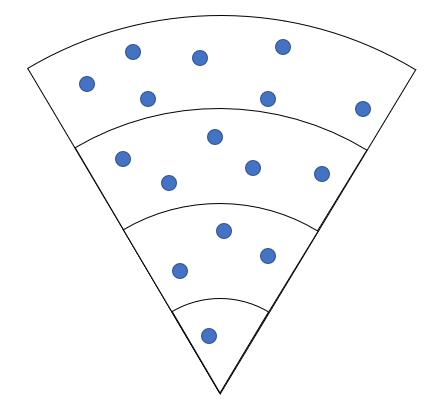
void GameApp::CreateRandomTrees()
{
srand((unsigned)time(nullptr));
// 初始化树
m_ObjReader.Read(L"Model\\tree.mbo", L"Model\\tree.obj");
m_Trees.SetModel(Model(m_pd3dDevice.Get(), m_ObjReader));
XMMATRIX S = XMMatrixScaling(0.015f, 0.015f, 0.015f);
BoundingBox treeBox = m_Trees.GetLocalBoundingBox();
// 让树木底部紧贴地面位于y = -2的平面
treeBox.Transform(treeBox, S);
float Ty = -(treeBox.Center.y - treeBox.Extents.y + 2.0f);
// 随机生成256颗随机朝向的树
m_InstancedData.resize(256);
m_Trees.ResizeBuffer(m_pd3dDevice.Get(), 256);
float theta = 0.0f;
int pos = 0;
for (int i = 0; i < 16; ++i)
{
// 取5-125的半径放置随机的树
for (int j = 0; j < 4; ++j)
{
// 距离越远,树木越多
for (int k = 0; k < 2 * j + 1; ++k, ++pos)
{
float radius = (float)(rand() % 30 + 30 * j + 5);
float randomRad = rand() % 256 / 256.0f * XM_2PI / 16;
m_InstancedData[pos].SetScale(0.015f, 0.015f, 0.015f);
m_InstancedData[pos].SetRotation(0.0f, rand() % 256 / 256.0f * XM_2PI, 0.0f);
m_InstancedData[pos].SetPosition(radius * cosf(theta + randomRad), Ty, radius * sinf(theta + randomRad));
}
}
theta += XM_2PI / 16;
}
}
GameObject::ResizeBuffer方法--重新调整实例缓冲区的大小
若实例缓冲区的大小容不下当前增长的实例数据,则需要销毁原来的实例缓冲区,并重新创建一个更大的,以确保刚好能容得下之前的大量实例数据。
void GameObject::ResizeBuffer(ComPtr<ID3D11Device> device, size_t count)
{
// 设置实例缓冲区描述
D3D11_BUFFER_DESC vbd;
ZeroMemory(&vbd, sizeof(vbd));
vbd.Usage = D3D11_USAGE_DYNAMIC;
vbd.ByteWidth = (UINT)count * sizeof(InstancedData);
vbd.BindFlags = D3D11_BIND_VERTEX_BUFFER;
vbd.CPUAccessFlags = D3D11_CPU_ACCESS_WRITE;
// 创建实例缓冲区
HR(device->CreateBuffer(&vbd, nullptr, m_pInstancedBuffer.ReleaseAndGetAddressOf()));
// 重新调整m_Capacity
m_Capacity = count;
}
GameObject::DrawInstanced方法--绘制游戏对象的多个实例
该方法接受一个装满物体变换信息的数组,把数据装填进实例缓冲区(若容量不够则重新扩容),然后交给设备上下文进行实例的绘制。
但是要注意需要将世界矩阵和其逆的转置矩阵都进行一次转置。
void GameObject::DrawInstanced(ID3D11DeviceContext* deviceContext, BasicEffect& effect, const std::vector<Transform>& data)
{
D3D11_MAPPED_SUBRESOURCE mappedData;
UINT numInsts = (UINT)data.size();
// 若传入的数据比实例缓冲区还大,需要重新分配
if (numInsts > m_Capacity)
{
ComPtr<ID3D11Device> device;
deviceContext->GetDevice(device.GetAddressOf());
ResizeBuffer(device.Get(), numInsts);
}
HR(deviceContext->Map(m_pInstancedBuffer.Get(), 0, D3D11_MAP_WRITE_DISCARD, 0, &mappedData));
InstancedData* iter = reinterpret_cast<InstancedData*>(mappedData.pData);
for (auto& t : data)
{
XMMATRIX W = t.GetLocalToWorldMatrixXM();
iter->world = XMMatrixTranspose(W);
iter->worldInvTranspose = XMMatrixInverse(nullptr, W); // 两次转置抵消
iter++;
}
deviceContext->Unmap(m_pInstancedBuffer.Get(), 0);
UINT strides[2] = { m_Model.vertexStride, sizeof(InstancedData) };
UINT offsets[2] = { 0, 0 };
ID3D11Buffer* buffers[2] = { nullptr, m_pInstancedBuffer.Get() };
for (auto& part : m_Model.modelParts)
{
buffers[0] = part.vertexBuffer.Get();
// 设置顶点/索引缓冲区
deviceContext->IASetVertexBuffers(0, 2, buffers, strides, offsets);
deviceContext->IASetIndexBuffer(part.indexBuffer.Get(), part.indexFormat, 0);
// 更新数据并应用
effect.SetTextureDiffuse(part.texDiffuse.Get());
effect.SetMaterial(part.material);
effect.Apply(deviceContext);
deviceContext->DrawIndexedInstanced(part.indexCount, numInsts, 0, 0, 0);
}
}
剩余的代码都可以在GitHub项目中浏览。
效果展示
该项目展示了一个同时存在225棵树的场景,用户可以自行设置开启/关闭视锥体裁剪或硬件实例化。若关闭硬件实例化,则是对每个对象单独调用绘制命令。
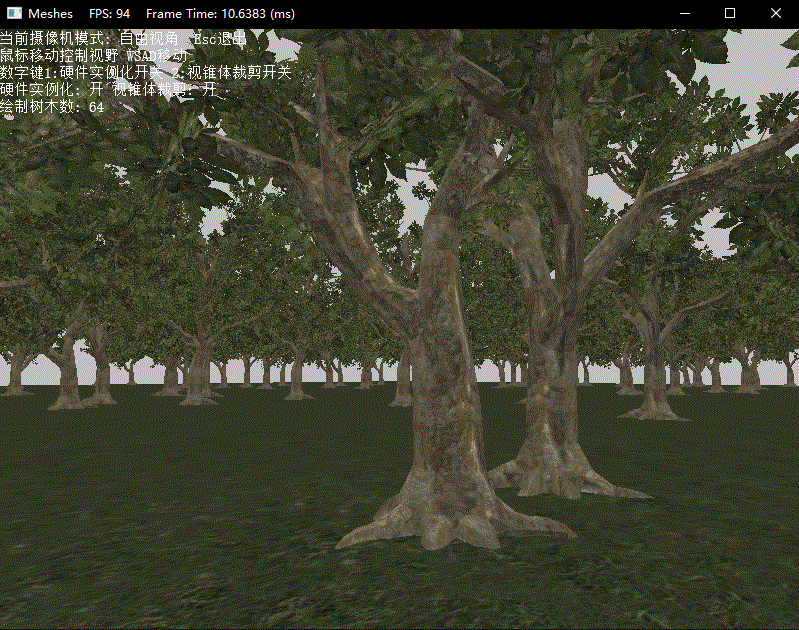
注意:Debug模式下开启视锥体裁剪的效率可能比关闭还低,因为
std::vector在debug模式下的性能相比release模式的确会有明显的损耗。
练习题
- 修改教程07,利用Geometry中的立方体网格数据自己构造出3个顶点缓冲区,同时绑定到3个输入槽做验证,看结果时候和原来的一致。
DirectX11 With Windows SDK完整目录
欢迎加入QQ群: 727623616 可以一起探讨DX11,以及有什么问题也可以在这里汇报。
DirectX11 With Windows SDK--20 硬件实例化与视锥体裁剪的更多相关文章
- 粒子系统与雨的效果 (DirectX11 with Windows SDK)
前言 最近在学粒子系统,看这之前的<<3D图形编程基础 基于DirectX 11 >>是基于Direct SDK的,而DXSDK微软已经很久没有更新过了并且我学的DX11是用W ...
- DirectX11 With Windows SDK--00 目录
前言 (更新于 2019/4/10) 从第一次接触DirectX 11到现在已经有将近两年的时间了.还记得前年暑假被要求学习DirectX 11,在用龙书的源码配置项目运行环境的时候都花了好几天的时间 ...
- DirectX11 With Windows SDK--19 模型加载:obj格式的读取及使用二进制文件提升读取效率
前言 一个模型通常是由三个部分组成:网格.纹理.材质.在一开始的时候,我们是通过Geometry类来生成简单几何体的网格.但现在我们需要寻找合适的方式去表述一个复杂的网格,而且包含网格的文件类型多种多 ...
- DirectX11 With Windows SDK--31 阴影映射
前言 阴影既暗示着光源相对于观察者的位置关系,也从侧面传达了场景中各物体之间的相对位置.本章将起底最基础的阴影映射算法,而像复杂如级联阴影映射这样的技术,也是在阴影映射的基础上发展而来的. 学习目标: ...
- DirectX11 With Windows SDK--33 曲面细分阶段(Tessellation)
前言 曲面细分是Direct3D 11带来的其中一项重要的新功能.它引入了两个可编程着色器阶段以及一个固定的镶嵌处理过程.简单来说,曲面细分技术可以将几何体细分为更小的三角形,并以某种方式把这些新生成 ...
- DirectX11 With Windows SDK--39 阴影技术(VSM、ESM)
前言 上一章我们介绍了级联阴影贴图.刚开始的时候我尝试了给CSM直接加上PCSS,但不管怎么调难以达到说得过去的效果.然后文章越翻越觉得阴影就是一个巨大的坑,考虑到时间关系,本章只实现了方差阴影贴图( ...
- DirectX11 With Windows SDK--10 摄像机类
前言 DirectX11 With Windows SDK完整目录:http://www.cnblogs.com/X-Jun/p/9028764.html 由于考虑后续的项目需要有一个比较好的演示环境 ...
- DirectX11 With Windows SDK--26 计算着色器:入门
前言 现在开始迎来所谓的高级篇了,目前计划是计算着色器部分的内容视项目情况,大概会分3-5章来讲述. DirectX11 With Windows SDK完整目录 Github项目源码 欢迎加入QQ群 ...
- DirectX11 With Windows SDK--24 Render-To-Texture(RTT)技术的应用
前言 尽管在上一章的动态天空盒中用到了Render-To-Texture技术,但那是针对纹理立方体的特化实现.考虑到该技术的应用层面非常广,在这里抽出独立的一章专门来讲有关它的通用实现以及各种应用. ...
随机推荐
- spark-2.4.0-hadoop2.7-高可用(HA)安装部署
1. 主机规划 主机名称 IP地址 操作系统 部署软件 运行进程 备注 mini01 172.16.1.11[内网] 10.0.0.11 [外网] CentOS 7.5 Jdk-8.zookeepe ...
- JDBC获得连接时报connection refused
1,检查数据库服务器的IP是否正确. 2,检查用户名密码是否正确. 3,检查SID,获selecte instance_name from v$instance;
- 用 PLSQL 创建新用户及导入 dmp
一.创建表空间 在导入 dmp 文件之前,你要在数据库里面给它分配一片存储它的地方(表空间). 如果我们知道需要导入的数据库的表空间直接创建就可以,如果不不知道,也没有关系,我们可以用 txt 打开 ...
- android系统中如何通过程序打开某个AccessibilityService
android系统中如何通过程序打开某个AccessibilityService(系统辅助服务)? 通常的做法是注册AccessibilityService(辅助服务)后跳转到设置启动服务页面引导用户 ...
- Windows将自己的代码发布到Github上
1.在GitHub上创建一个repository 2.在自己的电脑上选择工作的文件夹使用Git Bash clone刚刚创建的repository 3.此时本地git应该已经连接了GitHub,如果没 ...
- python之shutil
''' shutil 用来处理 文件 文件夹 压缩包 的模块 ''' import shutil # 拷贝文件内容 shutil.copyfileobj(open('old.xml', 'r'), o ...
- 软件工程(FZU2015) 赛季得分榜,第一回合
SE_FZU目录:1 2 3 4 5 6 7 8 9 10 11 12 13 积分规则 积分制: 作业为10分制,练习为3分制:alpha30分: 团队项目分=团队得分+个人贡献分 个人贡献分: 个人 ...
- spark-MLlib之线性回归
>>提君博客原创 http://www.cnblogs.com/tijun/ << 假定线性拟合方程: 提君博客原创 变量 Xi 是 i 个变量或者说属性 参数 ai 是 ...
- javascript高级排序算法之快速排序(快排)
javascript高级排序算法之快速排序(快排)我们之前讨论了javascript基本排序算法 冒泡排序 选择排序 插入排序 简单复习: 冒泡排序: 比较相邻的两个元素,如果前一个比后一个大,则交换 ...
- 其它综合-有趣的linux命令行工具-lolcat
lolcat :一个在 Linux 终端中输出彩虹特效的命令行工具 何为Lolcat Lolcat 是一个针对 Linux,BSD 和 OSX 平台的工具,它类似于 cat,并为 cat 的输出添加彩 ...
